如何卸载旧版office安装Microsoft Office2019?
Microsoft Office 2019是office系列的全新版本,office2019具有在线插入图标、墨迹书写、横向翻页、新函数、中文汉仪字库、标签的切换动画效果、沉浸式学习、多显示器显示优化等全新功能,相信这款office2019将帮助你更好的办公。并且新版本汇集了当今人们工作中使用的最佳工具。终于终于,期盼已久的Office 2019(技术预览版)已经开放下载了,正式版将于2018年底左右发布。虽然是预览版,也是2019的预览版,论功能2016根本没法跟2019比。小编刚开始体验,就发现启动速度快了不少,1到2秒即可进入word界面。
推荐:
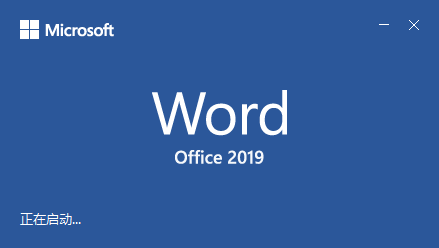
Microsoft Office 2019安装条件:
大家注意啦,安装此版本是有两个条件:
①需要卸载原office 套件(我帮你解决)
②需要Win10环境(你自己解决)
Microsoft Office 2019安装教程:
那么接下来,开始手把手教你安装Microsoft Office 2019
Step 1— 下载Office安装工具 —
除了最新的2019,以前的版本也可以安装,且步骤类似。
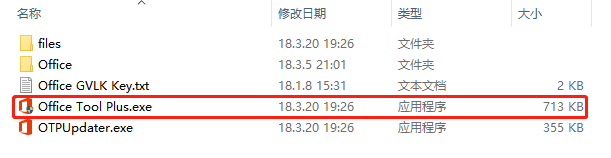
下载完成后,打开"Office Tool Plus.exe"
链接中有三个压缩包:
OTool.rar:安装工具,解压即可使用;
64位安装包:64位电脑适用,解压后替换OTool目录下Office文件夹
32位安装包:32位电脑适用,解压后替换OTool目录下Office文件夹
Step 2— 卸载旧版Office —
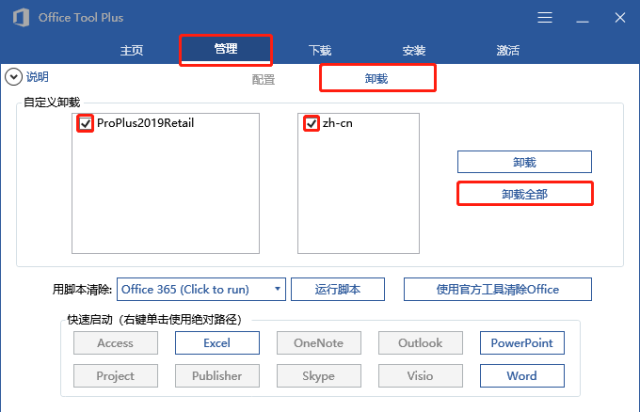
点击【管理】→【卸载】勾选卸载的版本和语言,点击【卸载全部】
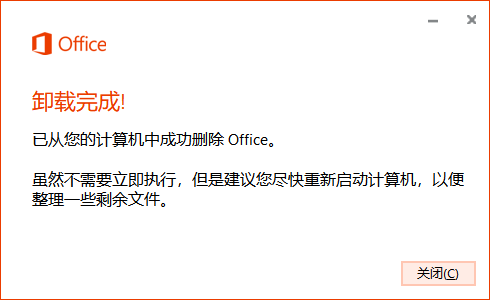
#等待卸载完成
Step 3— 清除激活信息 —点击【激活】→【配置】→【清除激活信息】,仍在当前界面点击【卸载证书】
Step 4— 下载Office安装包 —点击进入【下载】界面,【通道】选择”DogFood“,选择【x64】还是【x86】根据本机系统来选择:
64位电脑选择【x64】
32位电脑选择【x86】
其他默认,点击【开始下载】
Step 5— 安装Office —
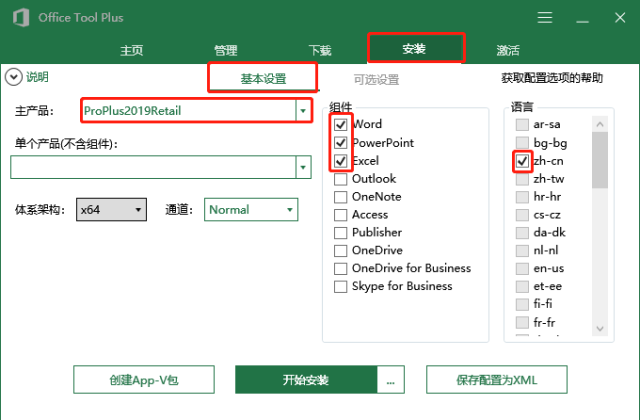
点击【安装】→【基本设置】手动输入【ProPlus2019Retail】据所需自己相应【组件】这里我只勾选了Office三件套,点击【可选设置】
【更新源】中输入:http://officecdn.microsoft.com/pr/ea4a4090-de26-49d7-93c1-91bff9e53fc3
以确保版本不会倒退到2016
点击【开始安装】
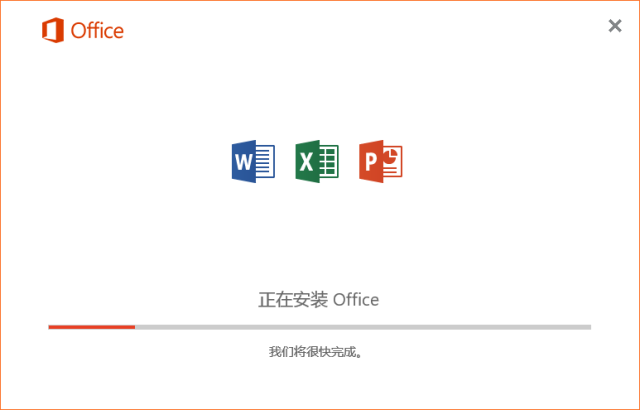
#等待安装完成
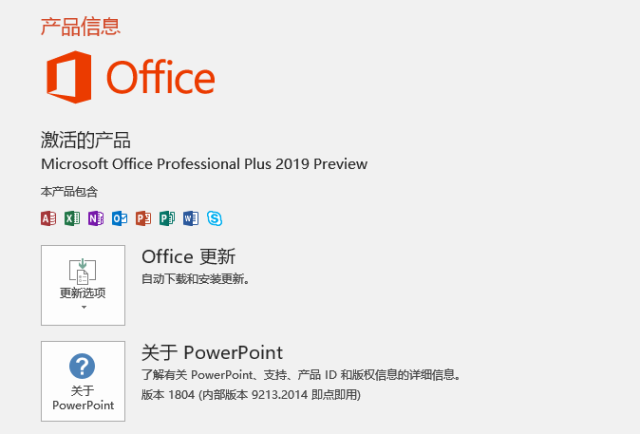
完成后可看到已经升级为Microsoft Office 2019版本由于是预览版所以可以免费使用所有功能不需要激活。









 苏公网安备32032202000432
苏公网安备32032202000432